PS图片渐变透明
来源:网络收集 点击: 时间:2024-03-08【导读】:
PS图片渐变透明方法/步骤1/7分步阅读 2/7
2/7 3/7
3/7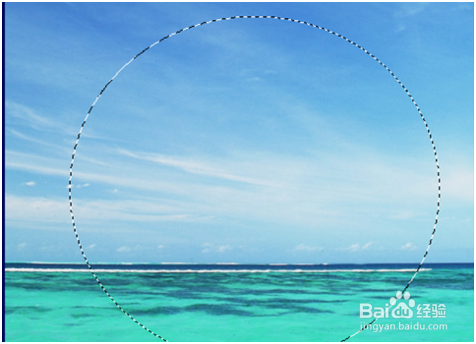 4/7
4/7 5/7
5/7 6/7
6/7 7/7
7/7
在电脑上打开ps,打开需要进行修改的图片;
 2/7
2/7打开图片后,找到右下方的“背景图层”,点击小锁图标解锁(或者再复制一层);
 3/7
3/7接着按住鼠标左键同时拖动鼠标,在图片上对你想要进行渐变修改的区域做选区,如图做了一个圆形选区;
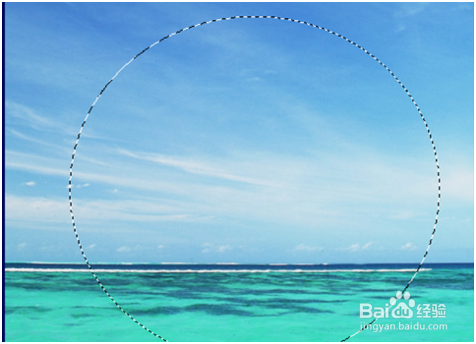 4/7
4/7然后在选区点击鼠标右键,选择“羽化”;
 5/7
5/7调整羽化数值,数值越大渐变的范围越大,设置好后点击“确定”;
 6/7
6/7设置好后,暂时还看不到效果,需要在选区再次单击鼠标右击,然后在弹出的菜单上单击“选择反向”;
 7/7
7/7最后按下键盘delete键(删除键),就可以得到下面的渐变透明效果了。

版权声明:
1、本文系转载,版权归原作者所有,旨在传递信息,不代表看本站的观点和立场。
2、本站仅提供信息发布平台,不承担相关法律责任。
3、若侵犯您的版权或隐私,请联系本站管理员删除。
4、文章链接:http://www.1haoku.cn/art_292514.html
上一篇:谷歌账号手机上怎么改密码
下一篇:谷歌账号被停用如何申诉?
 订阅
订阅